
Πίνακας περιεχομένων:
- Συγγραφέας John Day [email protected].
- Public 2024-01-30 08:39.
- Τελευταία τροποποίηση 2025-01-23 14:39.
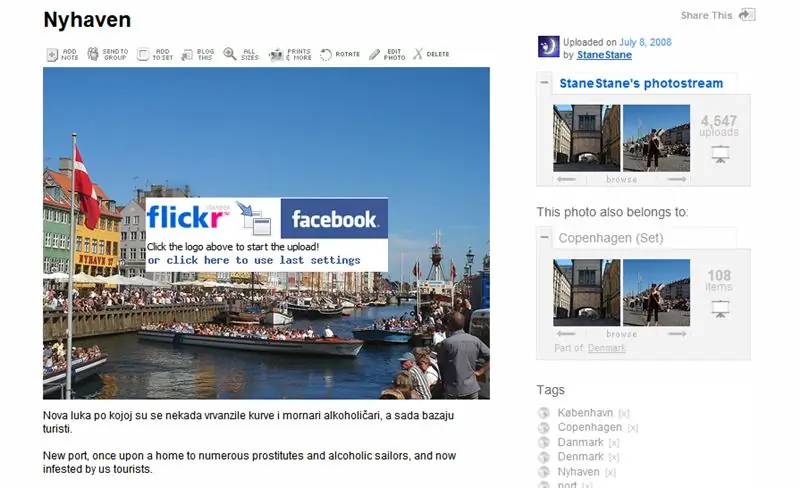
Αυτό το διδακτικό σας δείχνει πώς μπορείτε να ανεβάσετε τις φωτογραφίες σας στο Flickr απευθείας στο άλμπουμ φωτογραφιών σας στο Facebook.
Υπάρχουν αρκετές εφαρμογές Facebook που σας επιτρέπουν να εισάγετε το Flickr photostream στο Facebook, αλλά οι φωτογραφίες εμφανίζονται σε ξεχωριστό πλαίσιο στο προφίλ σας. Καμία από αυτές τις εφαρμογές δεν σας επιτρέπει να ανεβάζετε φωτογραφίες απευθείας στο άλμπουμ φωτογραφιών του Facebook, ώστε να μπορείτε να τις επισημάνετε με τρόπο που καταλαβαίνει το Facebook, να επισημαίνετε τον φίλο σας σε αυτές κ.λπ. Αυτή η μέθοδος χρησιμοποιεί το ανεπίσημο πρόγραμμα μεταφόρτωσης Flickr2Facebook από τον Keebler. Για να το χρησιμοποιήσετε θα χρειαστείτε: -Firefox -Greasemonkey addon για το Facebook -Flickr2Fcriptbook userscript
Βήμα 1: Εγκαταστήστε το Gresemonkey για τον Firefox

Μεταβείτε στη σελίδα: Πρόσθετα Firefox και εγκαταστήστε το Greasemonkey μπορείτε να παραλείψετε αυτό το βήμα. Πρέπει να το κάνετε μόνο μία φορά.
Βήμα 2: Εγκαταστήστε το Flickr2Facebook Gresemonkey Script από το Userscript.org
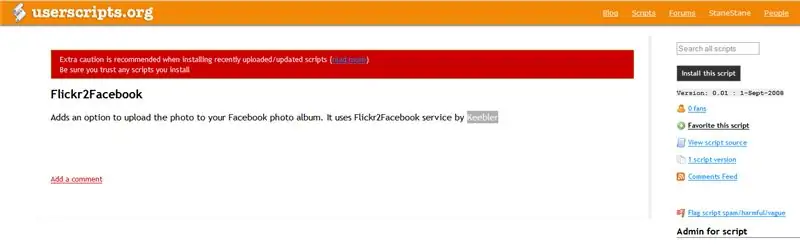
Μεταβείτε στο: Userscripts.org και εγκαταστήστε το σενάριο Flickr2Facebook Απλώς ακολουθήστε τις οδηγίες που σας δίνει το GreseMonkey. Πρέπει να κάνετε αυτό το βήμα μόνο μία φορά!
Βήμα 3: Επισκεφτείτε το Flickr
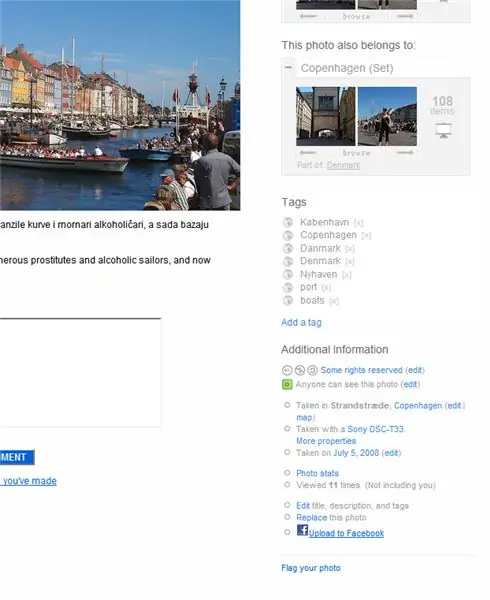
Τώρα μπορείτε να επισκεφτείτε μια σελίδα φωτογραφιών στο Flickr.
Θα πρέπει να εμφανιστεί τώρα η μεταφόρτωση στο σύνδεσμο Facebook.
Βήμα 4: Μεταφορτώθηκε στο Facebook
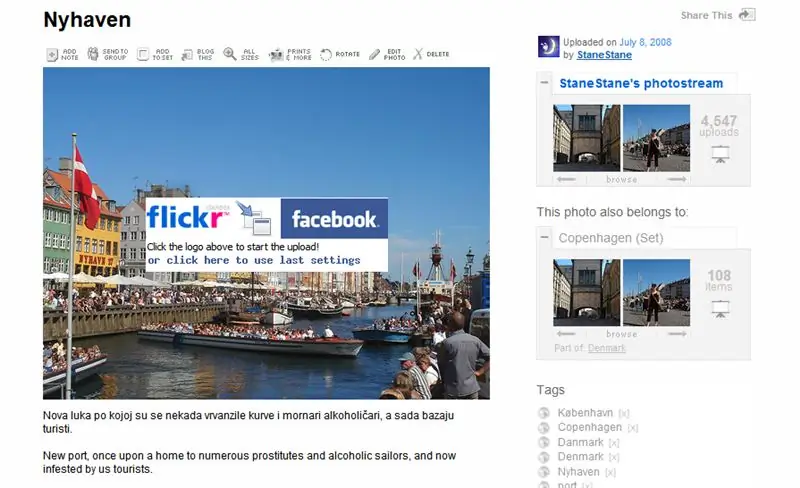
Εάν κάνετε κλικ στο σύνδεσμο Μεταφόρτωση στο Facebook, θα εμφανιστεί το παράθυρο διαλόγου.
Βήμα 5: Flickr2Facebook
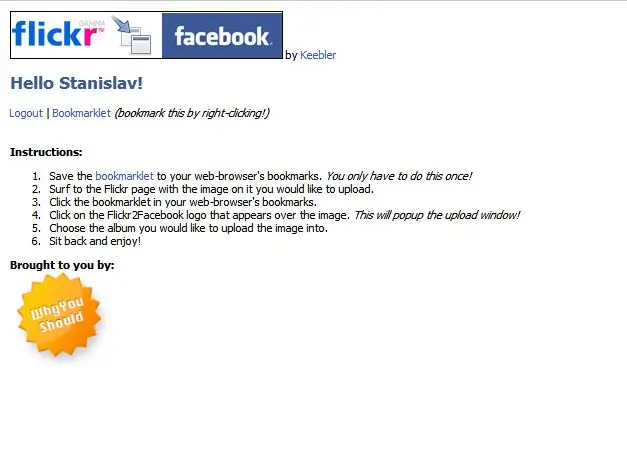
Εάν ανεβάζετε μια φωτογραφία για πρώτη φορά, θα μεταφερθείτε στον ιστότοπο του Flickr2Facebook.
Κάντε κλικ και συνδεθείτε στον λογαριασμό σας στο Facebook. Δεν χρειάζεται να αποθηκεύσετε το Σελιδοδείκτη, το GreaseMonkey το κάνει ήδη για εσάς.
Βήμα 6: Facebook
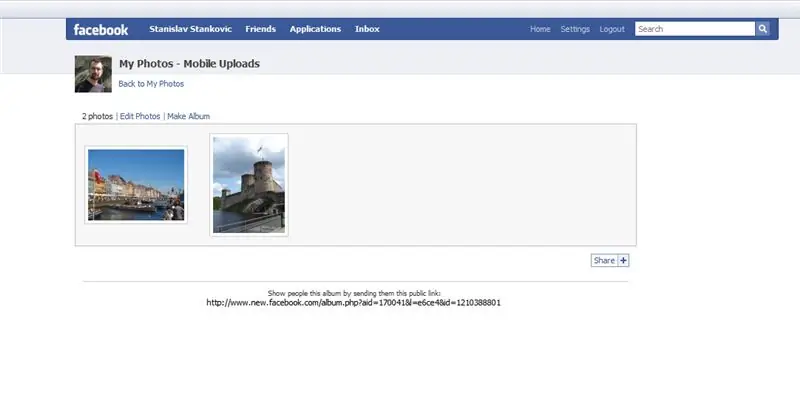
Η φωτογραφία σας θα πρέπει τώρα να εμφανίζεται στο άλμπουμ φωτογραφιών σας στο Facebook.
Για κάθε άλλη φωτογραφία θα πρέπει απλώς να κάνετε κλικ στο σύνδεσμο Μεταφόρτωση στο Facebook στη σελίδα του στο Flickr και η διαδικασία θα προχωρήσει αυτόματα.
Βήμα 7: ΠΡΟΕΙΔΟΠΟΙΗΣΗ
Αυτή η μέθοδος σάς επιτρέπει να ανεβάζετε οποιαδήποτε φωτογραφία βρίσκεται στο Flickr, ανεξάρτητα από το ποιος είναι ο πραγματικός κάτοχος. Μεταφορτώστε μόνο τις δικές σας φωτογραφίες ή φωτογραφίες με άδεια με άδεια Creative Commons.
Φροντίστε να δώσετε την κατάλληλη πίστωση στους συγγραφείς εάν χρησιμοποιείτε φωτογραφίες με άδεια Creative Commons. Συμβουλευτείτε τα στοιχεία άδειας που είναι διαθέσιμα για κάθε φωτογραφία.
Συνιστάται:
Ο γρήγορος οδηγός για τη δημιουργία βίντεο με το iPhone σας και τη μεταφόρτωσή του στο Facebook ή στο YouTube: 9 βήματα

Ο γρήγορος οδηγός για τη δημιουργία βίντεο με το iPhone σας και τη μεταφόρτωσή του στο Facebook ή στο YouTube: Χρησιμοποιήστε αυτήν την απλή διαδικασία 5 βημάτων (το Instructables το κάνει να μοιάζει με περισσότερα βήματα από ό, τι είναι στην πραγματικότητα) για να δημιουργήσετε και να ανεβάσετε το πρώτο σας βίντεο YouTube ή Facebook - χρησιμοποιώντας μόνο το iPhone σας
Άλμπουμ με ετικέτες NFC για αυτόματη αναπαραγωγή μουσικής Spotify στο Chromecast: 5 βήματα

Άλμπουμ με ετικέτες NFC για αυτόματη αναπαραγωγή μουσικής Spotify στο Chromecast: Αυτό το έργο ξεκίνησε με την ιδέα να δημιουργήσω ένα κολάζ άλμπουμ με τους καλλιτέχνες μου που έπαιξαν περισσότερο στο Spotify. Μετά από κάποιο παιχνίδι με το Spotify API στην Python, σκέφτηκα ότι θα ήταν ωραίο να συνδέσω αυτά τα εξώφυλλα του άλμπουμ με το Spotify URI και να αρχίσω να παίζω το
Παιδικό άλμπουμ φωτογραφιών με εμπορική κάρτα Flashcard: 8 βήματα (με εικόνες)

Παιδικό άλμπουμ φωτογραφιών με εμπορική κάρτα Flashcard: Αυτό το εκπαιδευτικό εγχειρίδιο δείχνει πώς να δημιουργήσετε ένα αυτόματο ενημερωμένο άλμπουμ φωτογραφιών WiFi, επιπλέον με τις εμπορικές δυνατότητες παιδικής κάρτας flash
Προσθήκη απευθείας σύνδεσης στο στερεοφωνικό του αυτοκινήτου σας για συσκευή αναπαραγωγής IPod/mp3: 5 βήματα

Προσθήκη απευθείας σύνδεσης στο στερεοφωνικό του αυτοκινήτου σας για συσκευή αναπαραγωγής IPod/mp3: Αυτό το διδακτικό θα σας δείξει πώς να προσθέσετε μια βοηθητική είσοδο, όπως υποδοχή ακουστικών, στο αυτοκίνητό σας, ώστε να μπορείτε να ακούτε iPod/mp3 player/GPS ή οτιδήποτε έχει ένα line-out μέσω του στερεοφωνικού αυτοκινήτου σας. Ενώ θα το προσθέσω στο Chevy Subu του '99
Μετατροπή του προγράμματος αναπαραγωγής Mp3 σε απευθείας θύρα USB και αντικαταστάσιμη μπαταρία: 3 βήματα

Μετατροπή του Mp3 Player μου σε Direct USB θύρα και αντικαταστάσιμη μπαταρία: σε αυτό το εκπαιδευτικό πρόγραμμα θα σας δείξω πώς μετατρέπω το i-pod shuffle μου να έχει άμεση θύρα usb (χρησιμοποιώντας τη συσκευή αναπαραγωγής mp3 στον υπολογιστή χωρίς τη χρήση προσαρμογέα) και αντικαταστήστε την ενσωματωμένη μπαταρία με μπαταρία κινητού τηλεφώνου και το κινητό τηλέφωνο β
